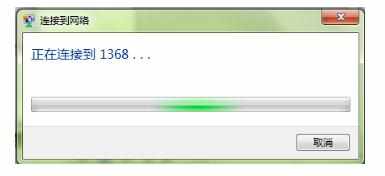笔记本电脑怎么样连接隐藏的WIFI信号
2017-05-27
相关话题
随着WIFI技术的不断发展,现在很多家庭都使用了无线路由器,为了防止自己家的路由器被他人蹭网,也有很多无线路由器支持隐藏WIFI功能,那么笔记本电脑如何连接隐藏的WIFI信号呢?下面就由小编跟大家分享一下隐藏方法吧,欢迎大家来阅读学习~
笔记本电脑如何连接隐藏的WIFI信号
首先点击笔记本电脑下方任务栏里的无线连接图标,弹出附近可以连接的wifi信号,如下图所示。

用鼠标滑鼠下翻到最后,可以看到【其他网络】选项,如下图所示。

这个其他网络就是隐藏的WIFI信号,点击【其他网络】选项,弹出【连接】按钮,如下图所示。
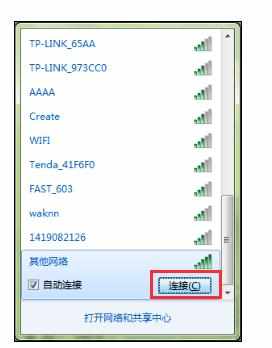
点击【连接】按钮,开始自动连接该wifi信号,首先弹出输入网络的名称窗口,如下图所示。
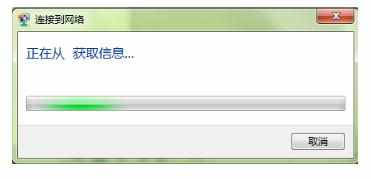
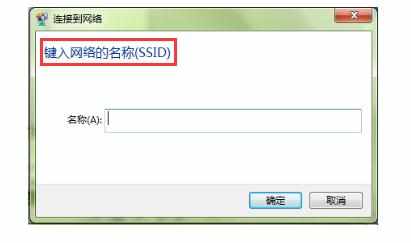
在输入窗口输入设置的隐藏wifi的名称,如下图所示。

输入完毕后点击【确定】按钮,进入输入网络安全密匙窗口,如下图所示。

在输入窗口内输入隐藏wifi设置的密码,然后点击【确定】按钮,如果输入信息正确,即可成功连接该隐藏wifi,如下图所示。